Um den Überblick über das Wachstum zu behalten, erstellen Unternehmen häufig Finanzdokumente als PDF-Dateien und geben sie über die Buchhaltungssoftware QuickBooks weiter. Bei der Erstellung dieser Dokumente auf dieser Plattform, Benutzer oft die Unfähigkeit, eine Datei zu generieren Gesicht. Lesen Sie daher diesen Artikel, um das Problem „QuickBooks hat festgestellt, dass eine für die PDF-Erstellung erforderliche Komponente fehlt“ zu beheben.
Teil 1. QuickBooks stellt fest, dass eine für die PDF-Erstellung erforderliche Komponente fehlt?
Wenn Sie bei der Erstellung einer PDF-Datei auf ein Problem mit fehlenden Komponenten stoßen, können verschiedene Faktoren das Problem verursachen. Informieren Sie sich über die folgenden häufigen Ursachen und die möglichen Lösungen, um das Problem zu lösen.
Ursache 1. Unvollständige Installation
Wenn Ihre Software nicht korrekt installiert wurde, funktioniert sie möglicherweise nicht so gut, wie Sie es brauchen. Das kann dazu führen, dass eine Komponente für die PDF-Erstellung fehlt.
Die Lösung. QuickBooks neu installieren
Die einfache Lösung für dieses Problem ist die Neuinstallation Ihres Tools auf dem Gerät. Folgen Sie dazu der nachstehenden Anleitung und erfahren Sie, wie Sie diesen Prozess durchführen:
Schritt 1. Öffnen Sie auf Ihrem PC das Startmenü und suchen Sie nach „Programme hinzufügen oder entfernen“. Nachdem Sie diese Option ausgewählt haben, suchen Sie auf dem nächsten Bildschirm nach QuickBooks.
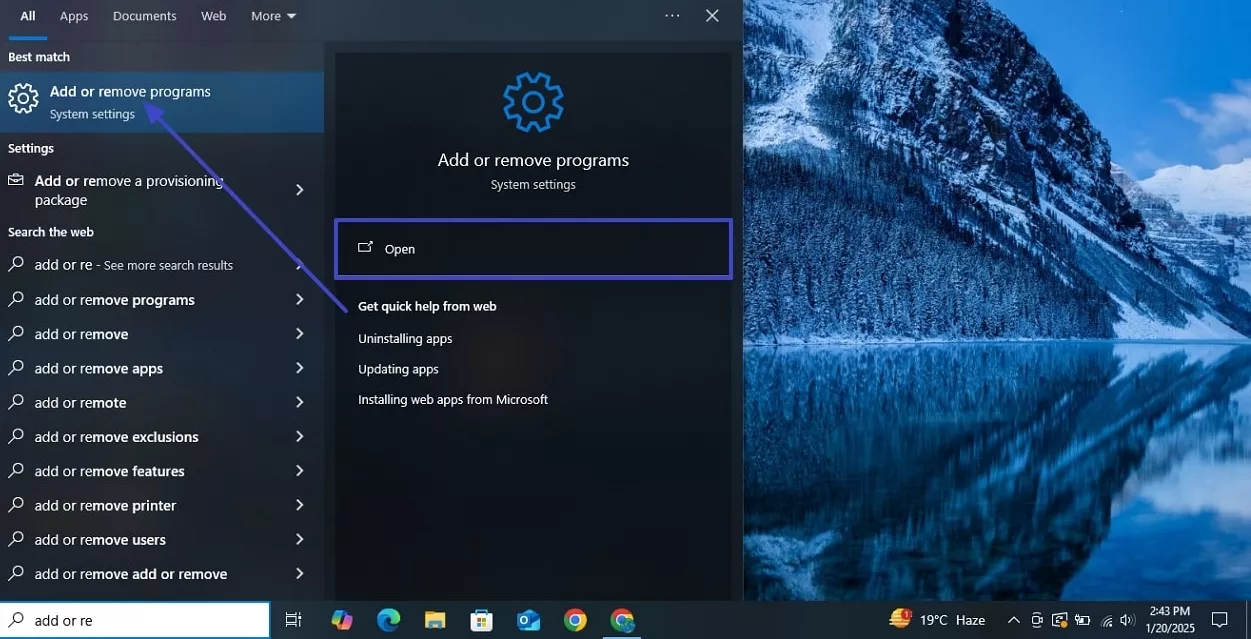
Schritt 2. Öffnen Sie das Fenster „QuickBooks Installation“, wählen Sie die Option „Entfernen“ und klicken Sie auf „Weiter“, um das Tool von Ihrem Gerät zu deinstallieren. Installieren Sie abschließend QuickBooks von der offiziellen Website neu und prüfen Sie, ob das Problem weiterhin besteht.
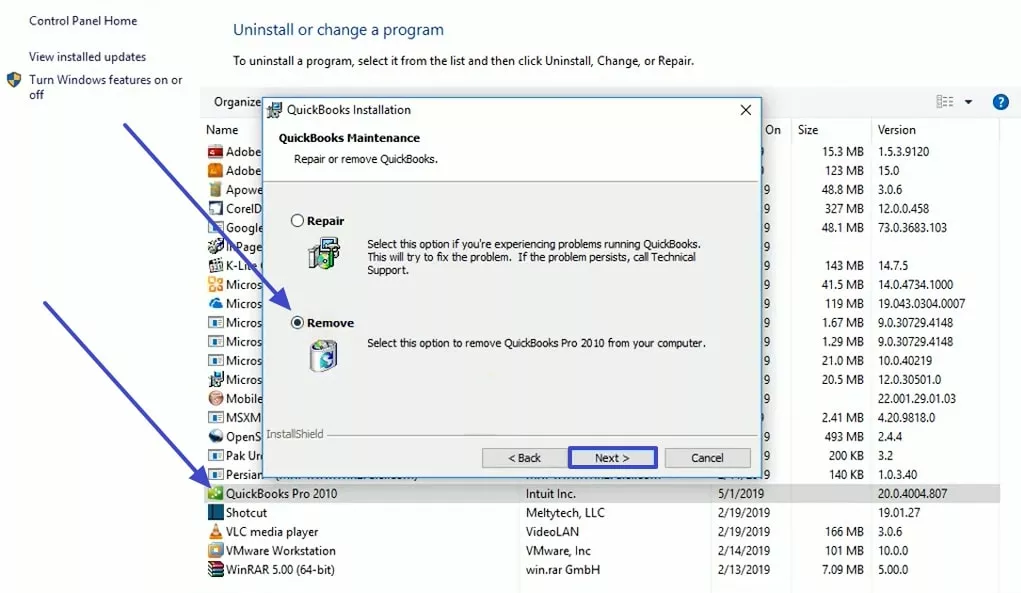
Ursache 2. Eine veraltete Version von QuickBooks
Wenn Sie eine veraltete Version von QuickBooks verwenden, kann das Problem der fehlenden PDF-Komponente in QuickBooks auftreten. Veraltete Funktionen können Benutzer daran hindern, plattformübergreifend PDFs zu erstellen.
Die Lösung. QuickBooks über den Desktop aktualisieren
Die einzige Möglichkeit, dieses Problem zu beheben, besteht darin, die Version Ihres QuickBooks-Tools zu aktualisieren, was anhand der folgenden Schritte nachvollziehbar ist:
Schritt 1. Um QuickBooks zu aktualisieren, öffnen Sie die Registerkarte „Hilfe“ in der oberen Symbolleiste und rufen Sie sie auf. Klicken Sie im erweiterten Menü auf die Option „QuickBooks Desktop aktualisieren“ aus der Liste.
Schritt 2. Wenn das nächste Fenster erscheint, klicken Sie auf die Schaltfläche „Jetzt aktualisieren“, um die QuickBooks-Software zu aktualisieren.
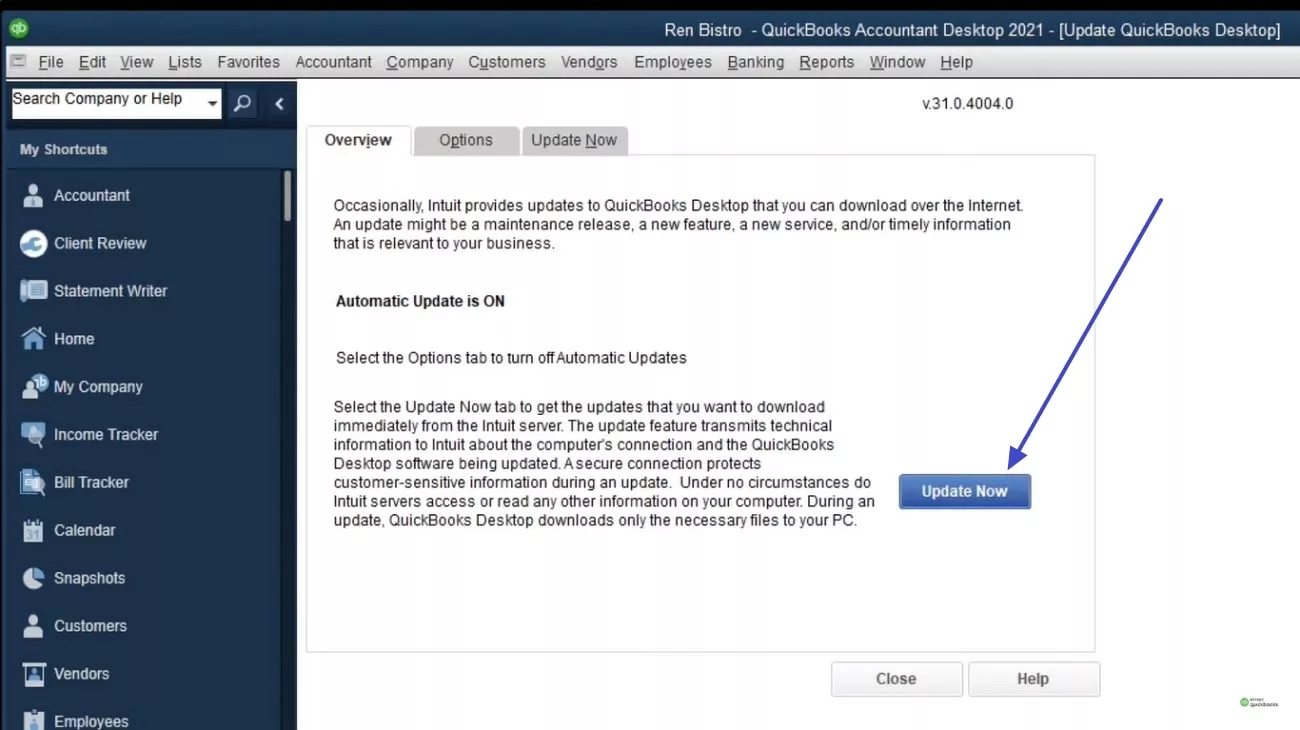
Ursache 3. Beschädigte eingebaute Komponenten
Damit QuickBooks ein PDF-Dokument erstellen kann, muss Ihr Windows über funktionale Komponenten verfügen. Diese Komponenten fungieren als Kanal für den PDF-Erstellungsprozess und ermöglichen die Konvertierung von Dateiformaten und allen Elementen innerhalb des Dokuments.
Die Lösung. Prüfen Sie auf fehlerhafte Windows-Komponenten
Wenn Ihr Desktop Komponenten wie Microsoft XPS Document Writer und den Print Spooler-Dienst verwendet, stellen Sie sicher, dass diese korrekt funktionieren. Wenn sie nicht funktionieren, reparieren oder installieren Sie sie neu, um ein PDF-Dokument reibungslos zu erstellen.
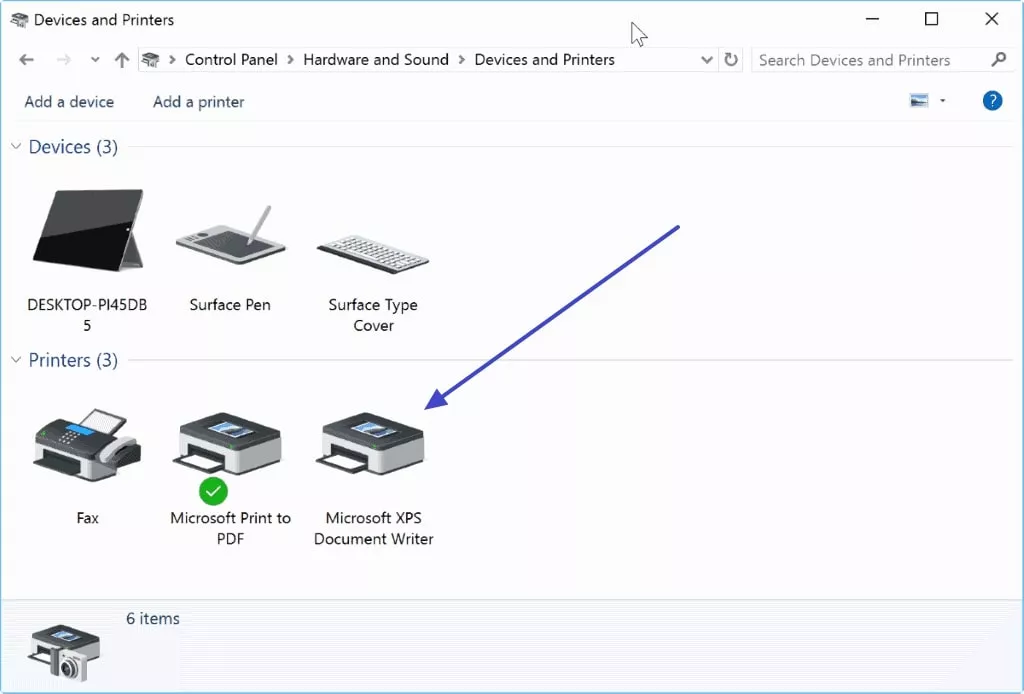
Ursache 4. Gesperrte Benutzerberechtigungen
Die Eingabe falscher Benutzerberechtigungen kann einer ordnungsgemäß funktionierenden Komponente im Wege stehen. Daher müssen Sie sicherstellen, dass Ihre Komponenten über die erforderlichen Berechtigungen für die Erstellung von PDFs in QuickBooks verfügen.
Die Lösung. Prüfen Sie die Benutzerberechtigungen
Wenn Sie die entsprechenden Berechtigungen für QuickBooks zulassen, können die Komponenten ordnungsgemäß funktionieren. Folgen Sie der folgenden Anleitung, um die fehlenden PDF-Komponenten in QuickBooks unter Windows 11 zu beheben:
Schritt 1. Öffnen Sie zunächst das gewünschte Projekt in QuickBooks, gehen Sie dann auf die Registerkarte „Unternehmen“ und wählen Sie „Benutzer“. Klicken Sie im erweiterten Menü auf „Benutzer und Rollen einrichten“, und Sie werden zum nächsten Fenster weitergeleitet.
Schritt 2. Im Fenster „Rolle bearbeiten“ können Sie im Abschnitt „Rollenzugriff“ die Berechtigungen anzeigen und festlegen.
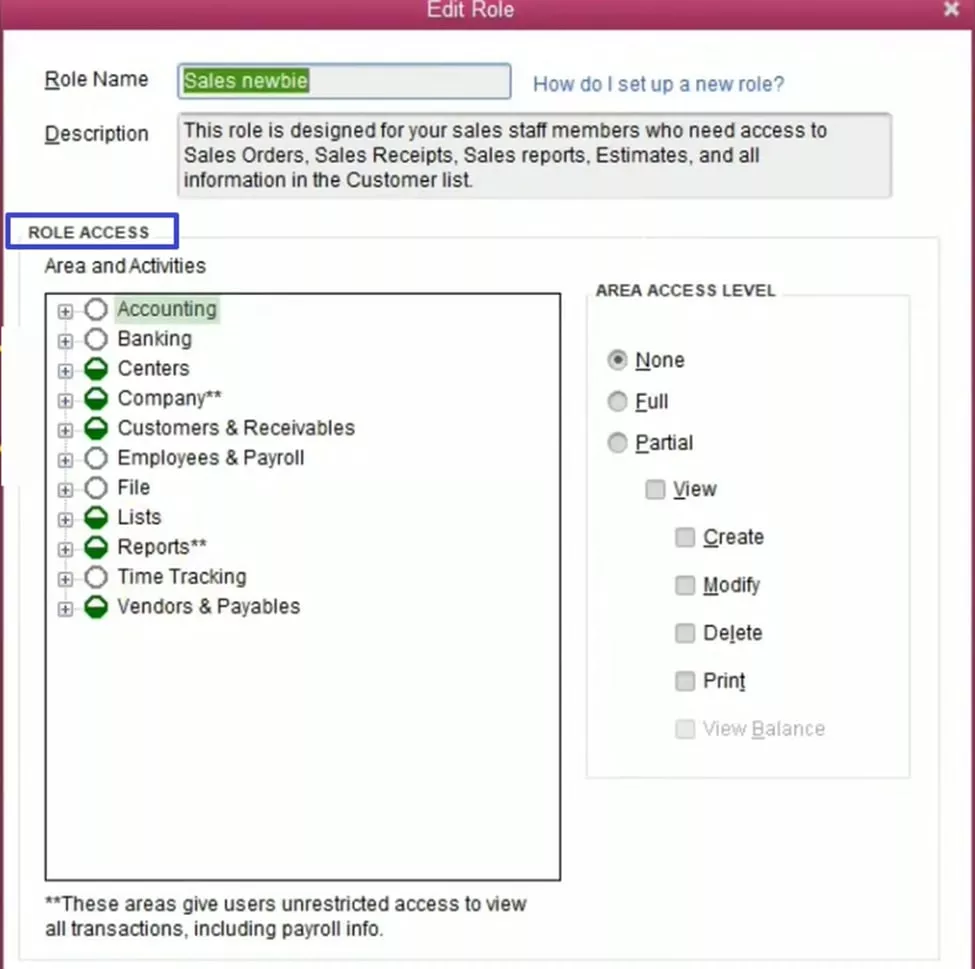
Ursache 5. XPS-Dienste sind deaktiviert
Viele Benutzer beschweren sich über eine fehlende PDF-Komponente in QuickBooks, wenn sie ein Antivirenprogramm einschalten. Die meisten Antivirenprogramme blockieren die Erzeugung von XPS-Dateien, so dass eine Komponente fehlt.
Die Lösung. Überprüfen Sie die Sicherheitseinstellungen Ihrer Antiviren-Software
Wenn das Problem weiterhin besteht, öffnen Sie Ihre Antiviren-Software auf Ihrem Gerät und überprüfen Sie die Sicherheitsberechtigungen. Wenn die Erzeugung von XPS-Dateien deaktiviert ist, stellen Sie sicher, dass Sie sie aktivieren, um das Problem der fehlenden Komponente zu beheben.
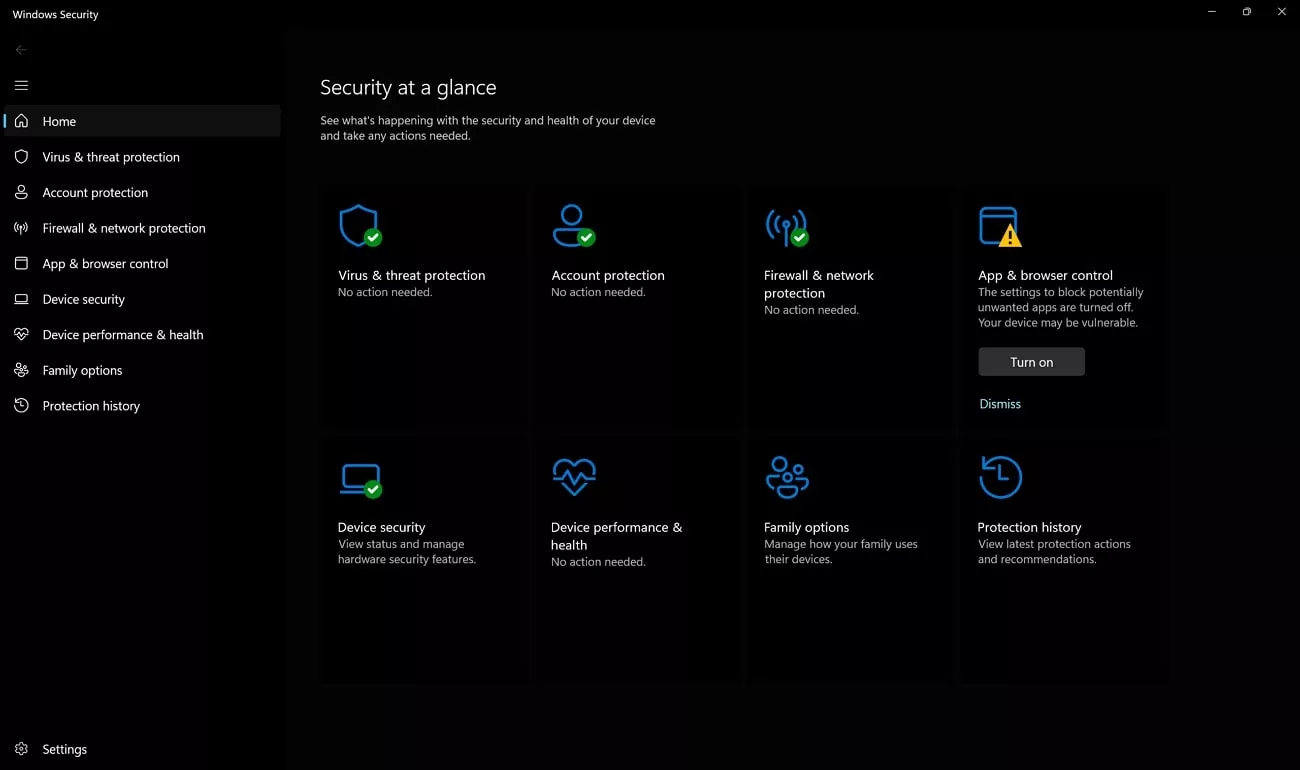
Ursache 6. Windows hat den XPS Document Writer deaktiviert
Wenn die Berechtigungen zum Schreiben von XPS-Dokumenten auf Ihrem Gerät deaktiviert sind, kann QuickBooks kein PDF-Dokument erstellen.
Die Lösung. XPS Document Writer-Aktivität anpassen
Um die Berechtigungen für XPS Document Writer zu ändern, führen Sie die folgenden einfachen Schritte aus, um den Prozess besser zu verstehen:
Schritt 1. Verwenden Sie die Tastenkombination „Windows + R“, um das Pop-up-Fenster „Programm ausführen“ auf Ihrem Windows-Gerät zu öffnen. Geben Sie beim Start „appwiz.cpl“ ein und öffnen Sie das Fenster „Programme und Funktionen“.
Schritt 2. Wählen Sie weiterhin die Option „Windows-Funktionen ein- und ausschalten“, um zu einem anderen Fenster zu navigieren. Aktivieren Sie das Kontrollkästchen „Microsoft XPS Document Writer“, um die XPS Document Writer Services zu aktivieren.
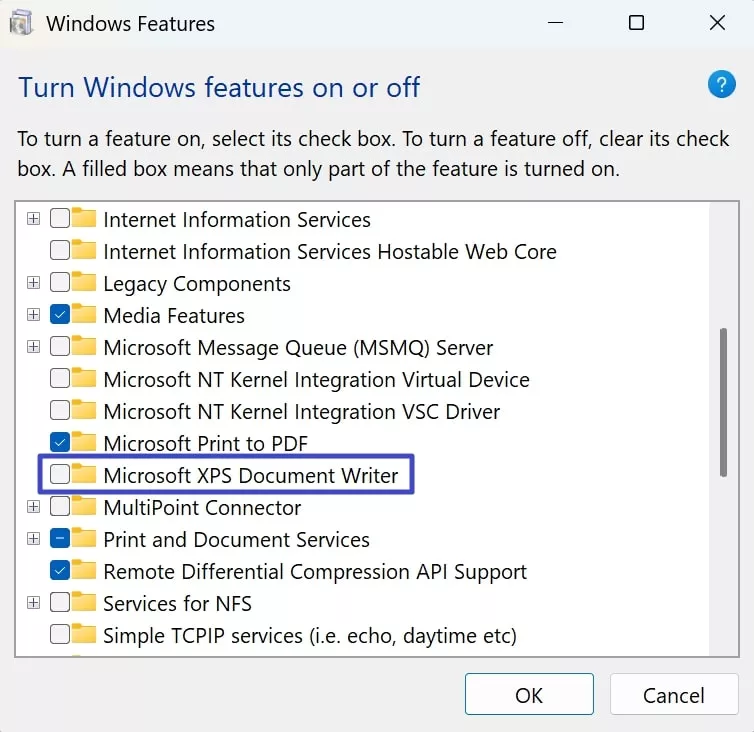
Teil 2. Bonus: Ein ideales PDF-Management-Tool
Nachdem wir die Lösungen für das Problem der fehlenden PDF-Komponente in QuickBooks kennengelernt haben, wollen wir uns ein PDF-Verwaltungstool ansehen, UPDF, mit dem Sie PDF-Dateien erstellen und verwalten können. Sie können es herunterladen und die unten aufgeführten Funktionen kostenlos ausprobieren.
Download-Button
- Erstellen: Ermöglicht die Erstellung von PDFs aus Bildern, Word, Excel, PPT, CAJ, Scanner und Zwischenablage.
- Editieren: Nehmen Sie Änderungen an der hochgeladenen PDF-Datei vor, indem Sie Text, Bilder und URLs hinzufügen oder entfernen.
- Anmerkungen: Verwenden Sie 13 Markierungswerkzeuge, um die bereits vorhandenen Informationen zu ergänzen und dem Dokument einen persönlichen Stempel zur Autorisierung hinzuzufügen.
- UPDF KI-Assistent: Verwenden Sie den KI-Assistent, um komplexe Konzepte und Terminologien in Ihrer Datei zu vereinfachen.
- Ausfüllen von Formularen: Füllen Sie ein Formular aus und erstellen Sie es, indem Sie Optionsfelder, Kontrollkästchen und andere Felder verwenden, die die Vollständigkeit des Formulars gewährleisten.
- PDF-Signieren: Signieren Sie ein Dokument, senden Sie die Dateien zum Signieren und verfolgen Sie den Fortschritt mit der vorgesehenen PDF-Signierfunktion.
- Dateikonvertierung: Verbessern Sie die gemeinsame Nutzung von Dateien, indem Sie PDFs in Word, PPT, Excel, TXT und andere Formate konvertieren.
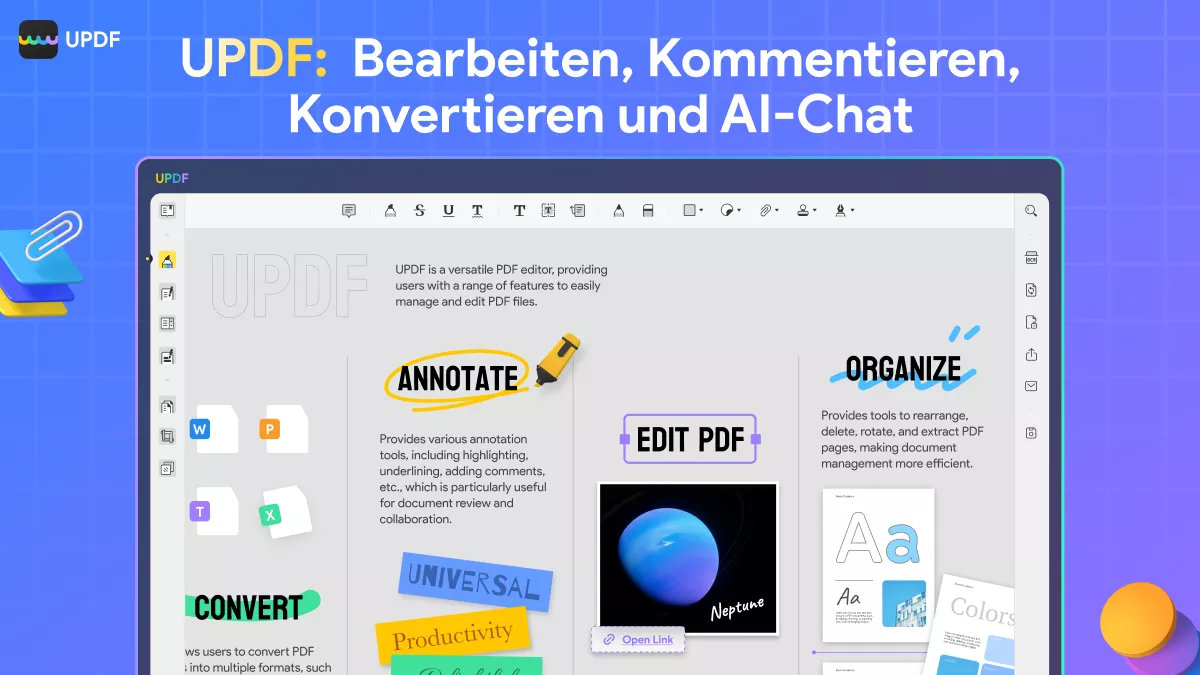
Teil 3. FAQs über QuickBooks PDF
1. Warum speichert mein QuickBooks nicht als PDF?
Es gibt viele Gründe, warum Ihr QuickBooks Dateien nicht als PDF speichert. Einige häufige Gründe sind eine fehlende oder beschädigte PDF-Komponente in QuickBooks, eine veraltete Software oder eine beschädigte Unternehmensdatei.
2. Wie exportiere ich eine PDF-Datei aus QuickBooks?
Um eine Datei in QuickBooks als PDF zu speichern in QuickBooks, öffnen Sie die Registerkarte "Datei" und klicken Sie auf "Als PDF speichern." Wenn sich das Explorer-Fenster öffnet, wählen Sie den Speicherort und speichern Sie die Datei.
3. Warum kann QuickBooks PDF-Dateien nicht öffnen?
Wenn Sie PDF-Dateien auf dieser Plattform nicht öffnen können, ist der Standard-PDF-Viewer auf Ihrem Gerät nicht richtig eingestellt. Es ist möglich, dass Ihr PDF-Viewer veraltet oder die PDF-Datei selbst beschädigt ist.
Fazit
Zusammenfassend konzentrierte sich dieser Artikel auf die Behebung des Problems, dass QuickBooks feststellte, dass eine Komponente zur PDF-Erstellung erforderlich ist. Nach der Untersuchung der Gründe für dieses Problem zusammen mit ihren Lösungen, diskutierten wir UPDF als eine effektive PDF-Ersteller. Dieses Tool verfügt über umfangreiche PDF-Funktionen, mit denen Sie PDF-Dateien bearbeiten, mit Anmerkungen versehen, lesen und verwalten können. Daher können Sie dieses vielseitige Tool auf Ihrem Gerät für eine einfache Dateiorganisation verwenden.
Windows • macOS • iOS • Android 100% sicher
 UPDF
UPDF
 UPDF für Windows
UPDF für Windows UPDF für Mac
UPDF für Mac UPDF für iPhone/iPad
UPDF für iPhone/iPad UPDF für Android
UPDF für Android UPDF AI Online
UPDF AI Online UPDF Sign
UPDF Sign PDF bearbeiten
PDF bearbeiten PDF kommentieren
PDF kommentieren PDF erstellen
PDF erstellen PDF-Formular
PDF-Formular Links bearbeiten
Links bearbeiten PDF konvertieren
PDF konvertieren OCR
OCR PDF in Word
PDF in Word PDF in Bild
PDF in Bild PDF in Excel
PDF in Excel PDF organisieren
PDF organisieren PDFs zusammenführen
PDFs zusammenführen PDF teilen
PDF teilen PDF zuschneiden
PDF zuschneiden PDF drehen
PDF drehen PDF schützen
PDF schützen PDF signieren
PDF signieren PDF schwärzen
PDF schwärzen PDF bereinigen
PDF bereinigen Sicherheit entfernen
Sicherheit entfernen PDF lesen
PDF lesen UPDF Cloud
UPDF Cloud PDF komprimieren
PDF komprimieren PDF drucken
PDF drucken Stapelverarbeitung
Stapelverarbeitung Über UPDF AI
Über UPDF AI UPDF AI Lösungen
UPDF AI Lösungen KI-Benutzerhandbuch
KI-Benutzerhandbuch FAQ zu UPDF AI
FAQ zu UPDF AI PDF zusammenfassen
PDF zusammenfassen PDF übersetzen
PDF übersetzen Chatten mit PDF
Chatten mit PDF Chatten mit AI
Chatten mit AI Chatten mit Bild
Chatten mit Bild PDF zu Mindmap
PDF zu Mindmap PDF erklären
PDF erklären Wissenschaftliche Forschung
Wissenschaftliche Forschung Papersuche
Papersuche KI-Korrektor
KI-Korrektor KI-Schreiber
KI-Schreiber KI-Hausaufgabenhelfer
KI-Hausaufgabenhelfer KI-Quiz-Generator
KI-Quiz-Generator KI-Mathelöser
KI-Mathelöser PDF in Word
PDF in Word PDF in Excel
PDF in Excel PDF in PowerPoint
PDF in PowerPoint Tutorials
Tutorials UPDF Tipps
UPDF Tipps FAQs
FAQs UPDF Bewertungen
UPDF Bewertungen Downloadcenter
Downloadcenter Blog
Blog Newsroom
Newsroom Technische Daten
Technische Daten Updates
Updates UPDF vs. Adobe Acrobat
UPDF vs. Adobe Acrobat UPDF vs. Foxit
UPDF vs. Foxit UPDF vs. PDF Expert
UPDF vs. PDF Expert

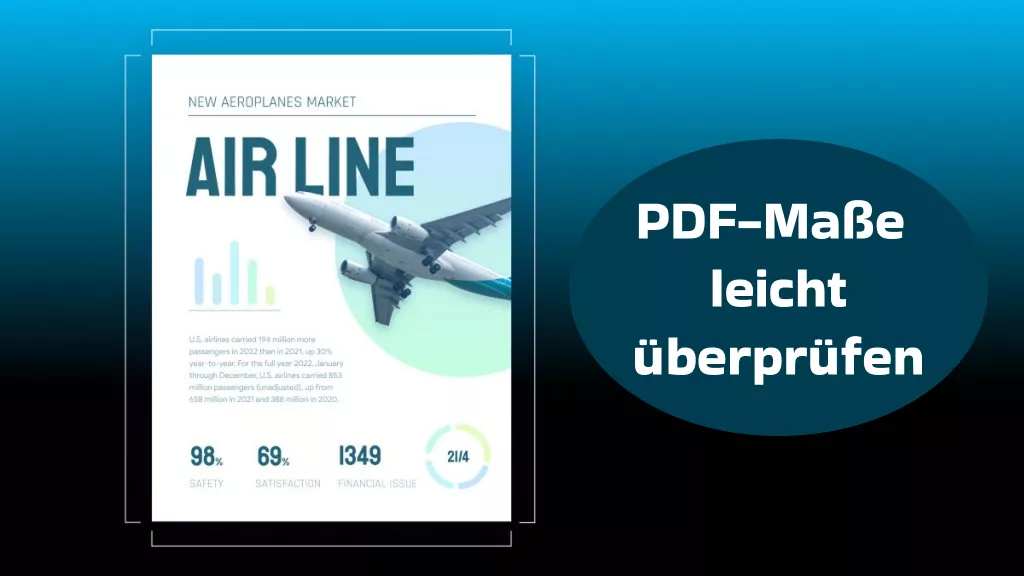






 Delia Meyer
Delia Meyer 

